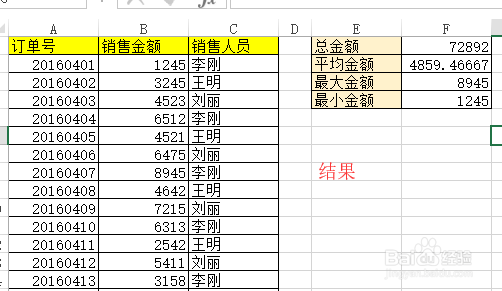1、打开实例文件,对表中的销售金额进行总金额,平均金额,最大金额,最少金额的,分类汇总。

2、选中”f1”单元格。单击<插入函数>按钮。

3、在弹出的对话框,”或选择类别”下拉列表中,选择“数学与三角函数”。
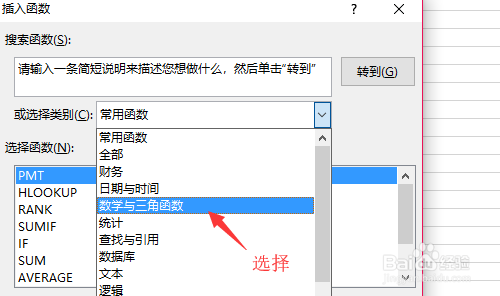
4、在”选择函数”列表框中选择“subtotal”,单击<确定>按钮。

5、在新弹出的对话框。设置参数“function_num”数值为“9”,参数“ref1”引用为“b2:b16”,最后单击<确定>。

6、返回工作表后,我们选择”f2”单元格并输入“subtotal(1,b2:b16)”后按键盘上的<enter>键。
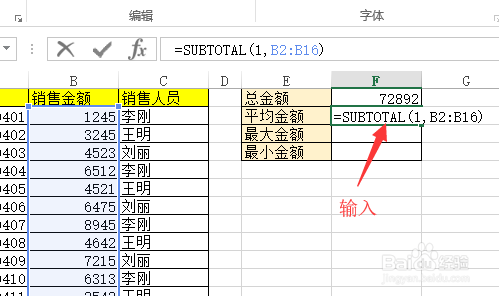
7、最大金额“f3”,用同样的方法输入,括号里第一个参数改为“4”。按键盘上的<enter>键。

8、最小金额“f4”,也用同样的方法输入,括号里第一个参数改为“5”。按键盘上的<enter>键结束。

9、返回工作列表,所有汇总的结果就显示中单元格中。